MVVM 架构与数据绑定库
Model-View-Presenter(MVP),即模型-视图-表示层,架构被广泛应用于 Android 应用程序,通过引入表示层将视图与表示逻辑和模型分离。Model-View-ViewModel(MVVM),即模型-视图-视图模型,与 MVP 非常相似,视图模型充当增强的表示层,使用数据绑定器保持视图模型和视图同步。通过将视图绑定到视图模型属性上,数据绑定程序可以处理视图更新而无需手动更改数据来设置视图(例如,不用再设置控件 TextView 的setTest() 或者 setVisibility() 属性)。与 MVP 中的表示层一样,视图模型可以很容易地进行单元测试。本文介绍了数据绑定库和 MVVM 架构模式,以及它们在 Android 上协同工作方式。
数据绑定
什么是数据绑定?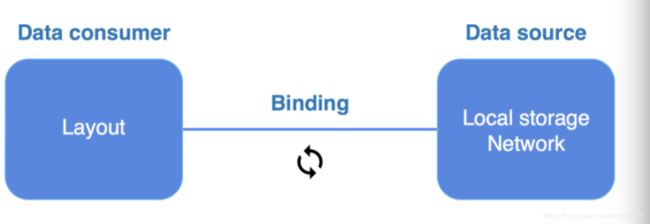
数据绑定是一种把数据绑定到用户界面元素(控件)的通用机制。通常,数据绑定会将数据从本地存储或者网络绑定到显示层,其特征是数据的改变会自动在数据源和用户界面之间同步。
数据绑定库的好处
TextView textView = (TextView) findViewById(R.id.label);
EditText editText = (EditText) findViewById(R.id.userinput);
ProgressBar progressBar = (ProgressBar) findViewById(R.id.progress);
editText.addTextChangedListener(new TextWatcher() {
@Override public void beforeTextChanged(CharSequence s, int start, int count, int after) { }
@Override public void afterTextChanged(Editable s) { }
@Override public void onTextChanged(CharSequence s, int start, int before, int count) {
model.setText(s.toString());
}
});
textView.setText(model.getLabel());
progressBar.setVisibility(View.GONE);
如上述代码所示,大量的 findViewById() 调用之后,又是一大堆 setter/listener 之类的调用。 即使使用 ButterKnife 注入库也没有使情况改善。而数据绑定库就能很好地解决这个问题。
在编译时创建一个绑定类,它为所有视图提供一个 ID 字段,因此不再需要调用 findViewById() 方法。实际上,这种方式比调用 findViewById() 方法快数倍,因为数据绑定库创建代码仅需要遍历视图结构一次。
绑定类中也实现了视图文件的绑定逻辑,因此所有 setter 会在绑定类中被调用,你无须为之操心。总之,它能让你的代码变得更简洁。
如何设置数据绑定?
android {
compileSdkVersion 25
buildToolsVersion "25.0.1"
...
dataBinding {
enabled = true
}
...
}
首先在 app 的 build.gradle 中添加 dataBinding { enabled = true }。之后构建系统会收到提示对数据绑定启用附加处理,如,从布局文件创建绑定类。
接下来,在 标签中包装下布局中的顶层元素,以便为此布局创建绑定类。绑定类具有和布局 xml 文件相同的名称,只是在结尾添加 Binding,例如, Activity_main.xml 的绑定类名字是 ActivityMainBinding。 如上所示,命名空间的声明也移到布局标记中。然后,在布局标记内声明将需要绑定的数据作为变量,并设置好名称和类型。示例中,唯一的变量是视图模型,但后续变量会增加。你可以选择导入类,以便能使用 View.VISIBLE 或静态方法等常量。
如何绑定数据?
android:padding="@{vm.bigPadding ? @dimen/paddingBig : @dimen/paddingNormal}"
android:text='@{vm.text ?? @string/defaultText + "Additional text."}' />
视图属性上的数据绑定指令以@开头,以大括号结束。你可以使用任何变量在数据段中导入你之前声明的变量。这些表达式基本支持你在代码中的所有操作,例如算术运算符或字符串连接。
Visibility 属性中还支持 if-then-else 三元运算符。还提供了合并运算符 ??,如果左边的值为空,则返回右操作数。在上述代码中,你可以像在正常布局中一样访问资源,因此你可以根据布尔变量的取值选择不同的 dimension 资源,也可以使用 padding 属性查看这些资源。
即使你在代码中使用 getters 和 setters,你所声明的变量的属性也可以用字段访问语法的形式访问。你可以在 slide 上的文本属性中看到此部分,其中 vm.text 调用视图模型的 getText() 方法。最后,一些小的限制也适用,例如,不能创建新对象,但是数据绑定库仍然非常强大。
哪些属性是可以绑定的?
android:text="@{vm.text}"
android:visibility="@{vm.visibility}"
android:paddingLeft="@{vm.padding}"
android:layout_marginBottom="@{vm.margin}"
app:adapter="@{vm.adapter}"
实际上,标准视图的大多数属性已经被数据绑定库支持。在数据绑定库内部,当你使用数据绑定时,库按照视图类型查找属性名称的 setter。例如,当你把数据绑定到 text 属性时,绑定库会在视图类中使用合适的参数类型查找 setText() 方法,上述示例是 String。
当没有对应的布局属性时,你也可以使用数据绑定的 setter。例如,你可以在 xml 布局中的 recycleler 视图上使用 app:adapter 属性,以利用数据绑定设置适配器参数。
对于标准属性,不是所有的都在 View 上有对应的 setter 方法。例如,paddingLeft 情况下,数据绑定库支持自定义的 setter,以便将绑定转移到 padding 属性上。但是,遇到 layout_marginBottom 的情况,当绑定库没有提供自定义 setter 时我们要怎么处理呢?
自定义 Setter
@BindingAdapter("android:layout_marginBottom")
public static void setLayoutMarginBottom(View v, int bottomMargin) {
ViewGroup.MarginLayoutParams layoutParams =
(ViewGroup.MarginLayoutParams) v.getLayoutParams();
if (layoutParams != null) {
layoutParams.bottomMargin = bottomMargin;
}
}
对于上述情况,自定义 setter 可以被重写。Setter 是使用 @BindingAdapter 注解来实现的,布局属性使用参数命名,使得绑定适配器被调用。上面示例提供了一个用于绑定 layout_marginBottom 的适配器。
方法必须是 public static void ,而且必须接受绑定适配器调用的首个视图类型作为参数,然后将数据强绑定到你需要的类型。在这个例子中,我们使用一个 int 类型为类型 View(子类型)定义一个绑定适配器。最后,实现绑定适配器接口。对于 layout_marginBottom,我们需要获取布局参数,并且设置底部间隔:
@BindingAdapter({"imageUrl", "placeholder"})
public static void setImageFromUrl(ImageView v, String url, int drawableId) {
Picasso.with(v.getContext().getApplicationContext())
.load(url)
.placeholder(drawableId)
.into(v);
}
也可能需要设置多种属性以绑定适配器调用。为了达到此目的,MMVM 会提供你的属性名称列表并用于 @BindingAdapter 实现注解。另外,在现有方法中,每个属性都有自己的名称。只有在所有声明的属性被设置后,这些 BindingAdapter 才会被调用。
在加载图片过程中,我想为加载图片定义一个绑定适配器来绑定 URL 与 placeHolder。如你所见,通过使用 Picasso image loading library,绑定适配器非常容易实现。你可以在自定义绑定适配器中使用任何你想要的方法。
在代码中使用绑定
MyBinding binding;
// For Activity
binding = DataBindingUtil.setContentView(this, R.layout.layout);
// For Fragment
binding = DataBindingUtil.inflate(inflater, R.layout.layout, container, false);
// For ViewHolder
binding = DataBindingUtil.bind(view);
// Access the View with ID text_view
binding.textView.setText(R.string.sometext);
// Setting declared variables
binding.set(variable);
现在我们在 xml 文件中定义了绑定,并且编写了自定义 setter,那我们如何在代码中使用绑定呢? 数据绑定库通过生成绑定类为我们完成所有的工作。要获取布局的相应绑定类的实例,就要用到库提供的辅助方法。Activity 对应使用 DataBindingUtil.setContentView(),fragment 对应使用 inflate(),视图拥有者请使用 bind()。 如前所述,绑定类为定义 final 字段的 ID 提供了所有视图。同样,您可以在绑定对象的布局文件中设置你所声明的变量。
自动更新布局
如果使用数据绑定,在数据发生变化时,库代码可以控制布局自动更新。然而,库仍然需要获得关于数据变化的通知。如果绑定的变量实现了 Observable 接口(不要跟 RxJava 的 Observable混淆了)就能解决这个问题。
对于像 int 和 boolean 这样的简单数据类型,库已经提供了合适的实现 Observable 的类型,比如 ObservableBoolean。还有一个 ObservableField 类型用于其它对象,比如字符串。
public class MyViewModel extends BaseObservable {
private Model model = new Model();
public void setModel(Model model) {
this.model = model;
notifyChange();
}
public void setAmount(int amount) {
model.setAmount(amount);
notifyPropertyChanged(BR.amount);
}
@Bindable public String getText() { return model.getText(); }
@Bindable public String getAmount() { return Integer.toString(model.getAmount()); }
}
在更复杂的情况下,比如视图模型,有一个 BaseObservable 类提供了工具方法在变化时通知布局。就像上面在 setModel() 方法中看到那样,我们可以在模型变化之后通过调用 notifyChange() 来更新整个布局。
再看看 setAmount(),你会看到模型中只有一个属性发生了变化。这种情况下,我们不希望更新整个布局,只更新用到了这个属性的部分。为达此目的,可以在属性对应的 getter 上添加 @Bindable 注解。然后 BR 类中会产生一个字段,用于传递给 notifyPropertyChanged() 方法。这样,绑定库可以只更新确实依赖变化属性的部分布局。
汇总
• 在布局文件中申明变量并将之与视图中的属性绑定。
• 在代码中创建绑定来设置变量。
• 确保你的变量类型实现了 Observable 接口 —— 可以从 BaseObservable 继承 —— 这样数据变化时会自动反映到布局上。
模型、视图、视图模型(MVVM)架构

现在来看看 MVVM 架构,以及它的三个组成部分是如何一起工作的。
视图是用户界面,即布局。在 Android 中通常是指 Activity、Fragment 或者 ViewHolder 以及配合它们使用的 XML 布局文件。
模型就是业务逻辑层,提供方法与数据进行互动。
视图模型就像是视图和模型的中间人,它既能访问模型的数据,又包含 UI 状态。它也定义了一些命令可以被事件,比如单击事件调用。视图模型包含了应用中的呈现逻辑。
在 MVVM 架构模式中,模型和视图模型主要通过数据绑定来进行互动。理想情况下,视图和视图模型不必相互了解。绑定应该是视图和视图模型之间的胶水,并且处理两个方向的大多数东西。然而,在Anroid中它们不能真实的分离:
你要保存和恢复状态,但现在状态在视图模型中。
你需要让视图模型知道生命周期事件。
你可能会遇到需要直接调用视图方法的情况。
在这些情况下,视图和视图模型应该实现接口,然后在需要的时候通过命令通信。视图模型的接口在任何情况都是需要的,因为数据绑定库会处理与视图的交互,并在上下文需要的时候使用自定义组件。
视图模型还会更新模型,比如往数据库添加新的数据,或者更新一个现有数据。它也用于从模型获取数据。理想情况下,模型也应该在变化的时候通知视图模型,但这取决于实现。
一般来说,视图和视图模型的分离会让呈现逻辑易于测试,也有助于维持长期运行。与数据绑定库一起会带来更少更简洁的代码。
示例
使用 MVVM 的时候,布局只引用一个变量,即这个视图的视图模型,在这个示例中是 MyViewModel。在视图模型中,你需要提供布局所需要的属性,其简单复杂程度取决于你的用例。
public class MyViewModel extends BaseObservable {
private Model model = new Model();
public void setModel(Model model) {
this.model = model;
notifyChange();
}
public boolean shouldShowText() {
return model.isTextRequired();
}
public void setText(String text) {
model.setText(text);
}
public String getText() {
return model.getText();
}
public void onButtonClick(View v) {
// Save data
}
}
这里有一个 text 属性。将 EditText 用于用户输入的时候,可以使用双向绑定,同时,数据绑定库将输入反馈回视图模型。为此,我们创建一个 setter 和 getter 并将属性绑定到 EditText 的 text 属性,这时候大括号前面的 = 号标志着我们要在这里进行双向绑定。
另外,我们只想在模型需要输入 text 的时候显示 EditText。这种情况下,我们会在视图模型中提供一个布尔属性将其与 visibility 属性绑定。为了让它工作,我们还要创建一个绑定适配器(BindingAdapter),在值为 false 的时候设置 visibility 为 GONE,在值为 true 的时候设置为 VISIBLE。
@BindingAdapter("android:visibility")
public static void setVisibility(View view, boolean visible) {
view.setVisibility(visible ? View.VISIBLE : View.GONE);
}
最后,我们想在点击 Button 时存储信息,于是,在视图模型中创建一个 onButtonClick() 命令,它负责处理与模型的交互。在布局中,我们通过对该方法引用将命令绑定到 Button 的 onClick 属性上。为了使它直接工作,我们需要在方法中引入一个 View 的单个参数,类似于 OnClickListener。如果你不想使用 View 参数,你也可以直接在布局中使用 lambda 表达式。
为方便测试,我们需要在视图模型中展示逻辑处理,但要尽量避免将逻辑处理直接放入其中。当然,你也可以自定义绑定适配器,这种方法更简单。
生命周期和状态
在实现 MVVM 架构的时候要考虑的另外一件事情是,在应用中如何处理生命周期和状态。首先,我建议你为视图模型创建一个基类用于处理这类问题。
public abstract class BaseViewModel extends BaseObservable {
private V view;
@CallSuper public void attachView(V view, Bundle sis) {
this.view = view;
if(sis != null) { onRestoreInstanceState(sis); }
}
@CallSuper public void detachView() {
this.view = null;
}
protected void onRestoreInstanceState(Bundle sis) { }
protected void onSaveInstanceState(Bundle outState) { }
protected final V view() { return view; }
}
Activity 和 Fragment 中都有生命周期回调。现在它们都放在视图模型中来处理。因此,我们需要传递生命周期回调。我建议使用两个回调,它们能满足大多数需要:标志着视图被创建出来的 attachView() 和标志着视图被销毁的 detachView()。在 attachView() 中,传入视图接口,用于在必要时向视图发送命令。attachView() 通常在 Fragment 的 onCreate() 或 onCreateView() 中调用,detachView() 则是在 onDestory() 和 onDestoryView() 中调用。
现在 Activity 和 Fragment 也提供回调,用于在系统销毁组件或配置发生变化时保存状态。我们把状态保存在视图模型中,还需要将这些回调传递给视图模型。我建议把 savedInstanceState 直接传递至 attachView(),以便在这里自动恢复状态。另一个 onSaveInstanceState() 方法需要用于保存状态,这个方法必须在 Activity 和 Fragment 的相关回调中调用。如果有 UI 状态,可为每个视图模型创建单独的状态类,当这个类实现 Parcelable 时,保存和恢复状态都很容易,因为你只需要保存或恢复一个对象。
视图
public abstract class BaseActivity
extends AppCompatActivity implements MvvmView {
protected B binding;
@Inject protected V viewModel;
protected final void setAndBindContentView(@LayoutRes int layoutResId, @Nullable Bundle sis) {
binding = DataBindingUtil.setContentView(this, layoutResId);
binding.setVariable(BR.vm, viewModel);
viewModel.attachView((MvvmView) this, sis);
}
@Override @CallSuper protected void onSaveInstanceState(Bundle outState) {
super.onSaveInstanceState(outState);
if(viewModel != null) { viewModel.onSaveInstanceState(outState); }
}
@Override @CallSuper protected void onDestroy() {
super.onDestroy();
if(viewModel != null) { viewModel.detachView(); }
binding = null;
viewModel = null;
}
}
现在,让我们讨论下视图的细节。上面例子是创建 activity 基类。View 模型可通过注入用于基类,以便初始化架构配置。然后你只需要在 activity 的 onCreate() 或 fragment 的 onCreateView() 中调用这个方法即可。
上面代码使用了 setAndBindContentView() 方法处理,和通常的 setContentView() 调用不同,它可以在 onCreate() 中调用。此方法能设置内容视图并创建绑定,在绑定上设置视图模型变量,并将视图附加到视图模型上,同时还提供保存的示例状态。
如你所见,onSaveInstanceState() 和 detachView() 回调也可以在基类中实现。 onSaveInstanceState() 将回调转发到视图模型中,onDestroy() 则在视图模型上调用 detachView() 接口。
通过这样设置基类后,你就可以使用 MVVM 架构编写 APP 了。
其他考虑项
了解 MVVM 架构 Android 应用的基础后,还需对应用程序架构做进一步完善。
依赖注入
使用依赖注入可以非常容易地将组件注入到视图模型中,并将组件很好的联合在一起,如使用 Dagger 2 依赖注入框架。
依赖注入可以进一步解耦代码,让代码更简单也更容易测试。同时,也大大增强了代码的可维护性。更重要的是,依赖接口能真正实现解耦。
业务逻辑
注意:视图模型只包含呈现逻辑,所以不要把业务逻辑放在视图模型中。创建模型类的存储接口并选择的存储方式将其实现:
public interface ModelRepo {
Single> findAll();
Single findById(int id);
void save(Model model);
void delete(Model model);
}
对于网络,则使用 Retrofit 创建网络相关的代码来实现定义的接口。
public interface ModelRepo {
@GET("model")
Single> findAll();
@GET("model/{id}")
Single findById(@Path("id") int id);
@PUT("model")
Completable create(@Body Model model);
}
对于像查找、创建这样的基本操作,可以将存储库注入到视图模型中以获取和操作数据。对于其它更复杂的情况,比如校验,则需要创建独立的组件来实现这些行为,并将其注入到视图模型中。
导航
Android 中另一个重要内容是导航,因为你需要视图提供组件,它可能是启动 Activity 的 Context,也可能是替换 Fragment 的 FragmentManager。同时,使用视图接口来调用导航命令只会让架构变得更复杂。
因此,我们需要一个独立的组件来处理应用中的导航。Navigator 接口定义了一些公共方法用于启动 Activity,处理 Fragment 并将它们注入视图模型中。你可以直接在视图模型中进行导航,而不需要 Context 或者 FragmentManager,因为这些都是由导航器的实现来处理的。
public interface Navigator {
String EXTRA_ARGS = "_args";
void finishActivity();
void startActivity(Intent intent);
void startActivity(String action);
void startActivity(String action, Uri uri);
void startActivity(Class activityClass);
void startActivity(Class activityClass, Bundle args);
void replaceFragment(int containerId, Fragment fragment, Bundle args);
void replaceFragmentAndAddToBackStack(int containerId, @NonNull Fragment fragment,
Bundle args, String backstackTag);
...
}
视图持有者可以在视图模型中使用导航器进行导航,十分方便。比如,点击回收视图的某张卡片可以启动新的 Activity。
单元测试
最后,我们了解一下视图模型和单元测试。正如前面提到的,MVVM 架构能简化测试呈现逻辑。我更一般使用 Mockito,它让我可以模拟视图接口和其它注入视图模型和组件。当然,你也可以使用 PowerMock 来进行要求更高的测试,它使用字节码控制,可以模拟静态方法。
public class MyViewModelUnitTest {
@Mock ModelRepo modelRepo;
@Mock Navigator navigator;
@Mock MvvmView myView;
MyViewModel myViewModel;
@Before public void setup() {
MockitoAnnotations.initMocks(this);
myViewModel = new MyViewModel(modelRepo, navigator);
myViewModel.attachView(myView, null);
}
@Test public void buttonClick_submitsForm() {
final Model model = new Model();
doReturn(model).when(modelRepo).create();
myViewModel.onButtonClick(null);
verify(modelRepo).save(model);
verify(navigator).finishActivity();
}
}
在 setup() 方法中初始化 mock,创建视图模型,同时注入 mock 对象并将视图接口附加到视图模型。写测试用例的时候,若有必要,先通过 Mockito 的 doReturn().when() 语法指定 mock 对象的行为。 然后在视图模型中调用测试方法。最后使用断言和 verify() 方法检查返回值是否正确,检查 mock 的方法是否按预期进行调用。
总结
• 关于按照 ModelViewViewModel 模式使用数据绑定库组织 app 架构,总结如下:
• 视图模型是视图和模型之间的中间介。
• 视图通过数据绑定自动更新视图模型的属性。
• 视图事件可调用视图模型中的命令。
• 视图模型也可在视图上调用命令。
• 在 Android 中,视图模型可以处理基本的生命周期回调和状态保存及恢复。
• 依赖注入有助于测试和获得更整洁的代码。
• 不要在视图模型中放置业务逻辑,它们只包含展示逻辑。另外,要使用存储库进行数据访问。
• 在 Android App 中导航请使用导航器组件。**